电影解说视频字幕怎么制作,《抖音三联屏制作…PS+PR+配音+字幕》
一、前言
相信每个想制作抖音封面的小伙伴都会了,因为最近在一个老贴子上(黄sir:抖音电影解说短视频,超详细的三合一封面图制作实操方法)上面介绍的存在错误,而这个文章收藏的极多,我在上面作了回复,就在昨天还有人想找我探讨,所以觉得有必要开个文章,作正确的讲解
二、核心比例
抖音三联屏、六联屏、九联屏大同小异,只要我们找准一张图片的尺寸就OK。我们作视频一般是9:16,常见的视频比例可以是:720×1280或1080×1920(更多9:16的尺寸大同小异)
以720×1280为例,上下各减掉160像素,就是720×(1280-160-160=)960=720×960
1)为什么是上下各减掉160像素?
因为我在实际中发现老是不对也找了一些教程(都存在错误,关于最近下架的超火的蚂蚁牙嘿很多教程也存在错误,实在让人气愤!),于是将手机错误的封面截图放在PS中,扣下单幅小图,与原图对比发现,上下各少了160像素(仅仅指720×1280的视频,要是1080×1920就不是少了160了,这是一个比例注意),这个比例是多少呢?720/960=0.75=3:4,就是说抖音的封面小图比例是3:4(横3竖4),同样,我们也可以在快手或其它短视频中按这个方法查出封面的比例,也就是说
以上几点的推论,大家不难理解吧,三联就是横向×3,六联就是纵向×2,九联就是纵向×3
2)1080×1920应该如何设计封面?
两种方式:
由第2条可以看出,如果是1080×1920,上下减掉的就不是160像素,而是一个比例,上下减160像素是针对的720×1280的视频,虽然将图片等比放大铺满全屏就行,具体的数据有必要再研究下,720:960=0.75,那么1080:X=0.75,X=1440,所以1080P下封面尺寸如下:
总结:根本没有必要设计上面这么大的尺寸,按720P下的尺寸设计图片就行,如果是4K(3840×2160)则将720×960放大多少呢?2160/720=3,放大300%即可!
[注]:我看原文作者因为教了大家错误的封面比例720×1280而解释说上下有黑边的问题,其实这并不重要,因为封面只是给别人预览自己的作品集时看的,实际可以让封面只停留1帧或2帧(大约0.03-0.06秒之间)这样不影响正常画面,而我作的视频直接让封面亭留2秒,我的目的是让人知道这个视频分好几集,这方面已经不是技术问题,大家自己决定就行
三、大体步骤修图方式有很多,大家常用的应该是PS,对于软件陌生的小伙伴可以在B站中搜索入门教程同样视频剪辑软件也有很多,我用的是PR配音软件也有很多,我用的是微配音(99会员),我也买了配音神器的会员(但这是一个坑爹货,虽然是99元终身会员但常用的他会弄成超级VIP,让你再次购买,对于这种无诚信微信小程序大家注意)……关于一个额外话题,有Win7系统中有时候微信小程序打不开是何原因,我遇到的情况是主题设置错了,具体设置成哪个主题忘了,如果大家遇到微信小程序在WIN7打不开的情况,看一下系统主题换成默认试试字幕软件我用的是Arctime Pro,我最早学制作视频时用的PR那叫一个难受而且非常费时间,用上Arctime Pro才知道啥叫高效!
小结:修图PS、视频PR、配音(微信小程序:微配音)、字幕Arctim Pro
四、PS切图
以标题图片《梦幻西游配置要求》三联屏为例
1.新建文档,按上面说的尺寸2160*960,分辨率随意,我设置的是100
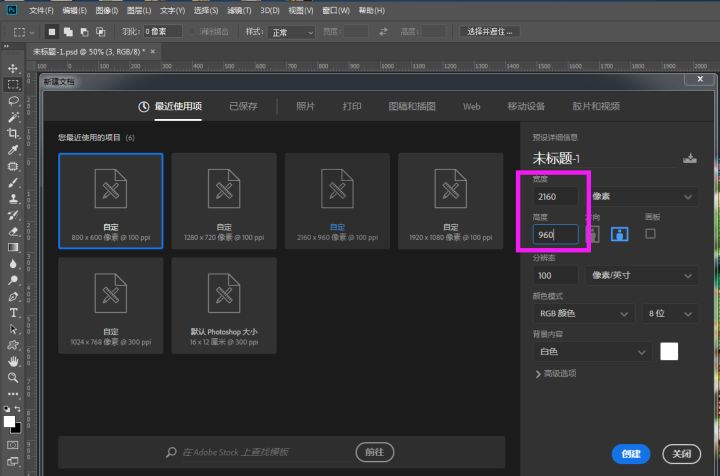
2.去梦幻西游官网下载长安城的场景及梦幻LOGO,拖入文档中

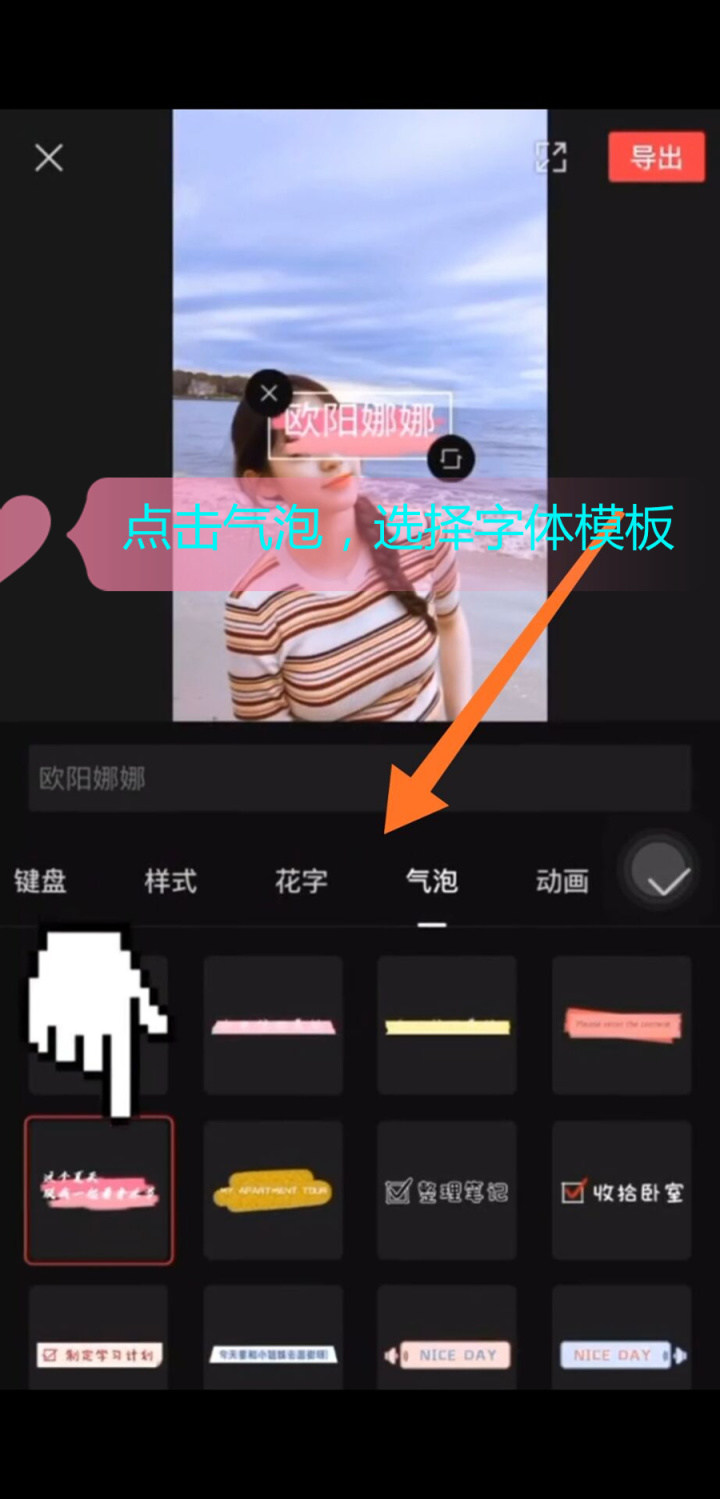
3.左侧工具栏-长安裁剪工具,在里面选择切片工具,或者在英文状态下,按Shfit+C切勿里面的4个工具,第3个就是切片,调出切片后,整个图默认为一个切片,右击图片,划分切片,垂直划分为3个,确定


4.标上1、2、3,用样式里面的图形画上星形,再手动打上1、2、3,重点说下123的顺序问题,如果三联视频只传一个上去,这个应该是1,而这个1是居右的,再传第2个居中,再传第3个视频则居左,所以实际标号应该是321,而不是很多人弄的123(这里正着也行,反着也行,万一有某个审核失败,那如果先传3的话,那就缺失了东西了,所以个人的建议是序号顺序是321这样排,如下图

“配置要求”四个字是我后加的,然后在给它们标了个样式而已(具体的去学PS基础教程)
关于1与星形对齐,星形与切片对齐,这个可以通过丢两个再用对齐选项,或者选区工具框选区域,再选对齐,这是PS基础操作不作细讲
5.菜单栏,文件-导出-存储为Web所用格式
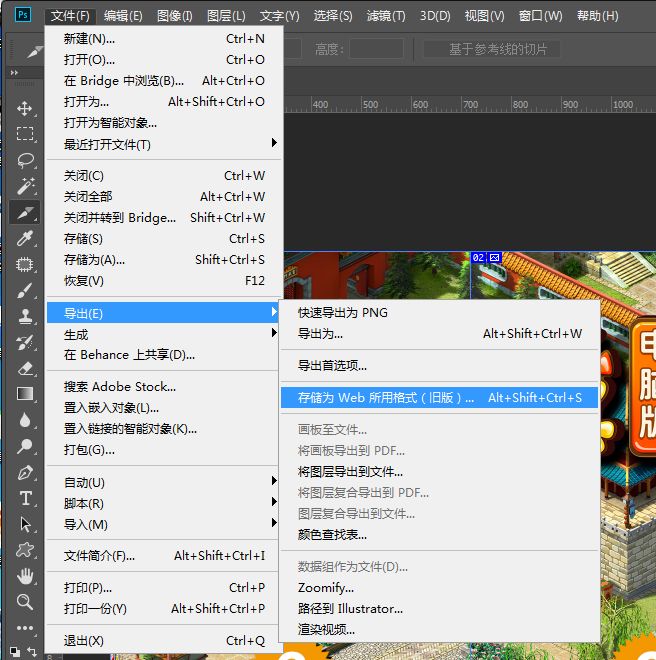
关于菜单是怎么截图的,将QQ的截图快捷键设置成F11,鼠标划出菜单,按F11截图即可
6、在新对话框的左下角缩放,选择25%
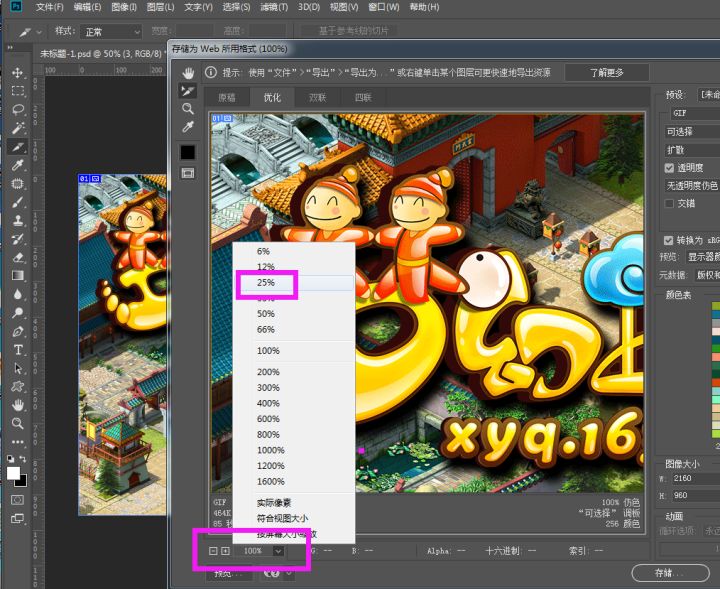
7.为啥要缩放,因为默认选择的是切片1,导出的自然就一张切片1,缩小后,用鼠标框选全部切片,存储…,选个路径保存即可(如果有警告提示的话点确定就行)
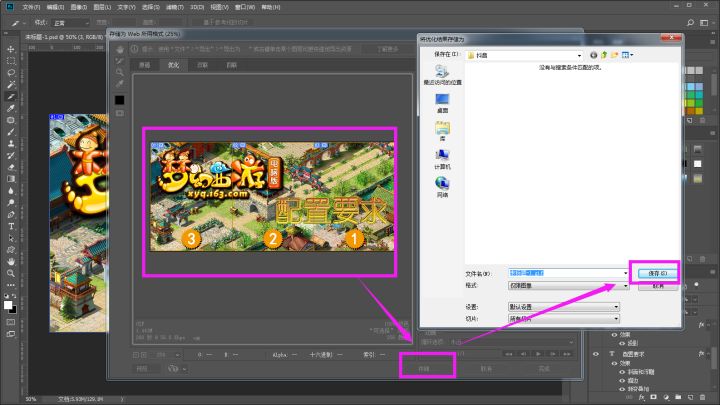
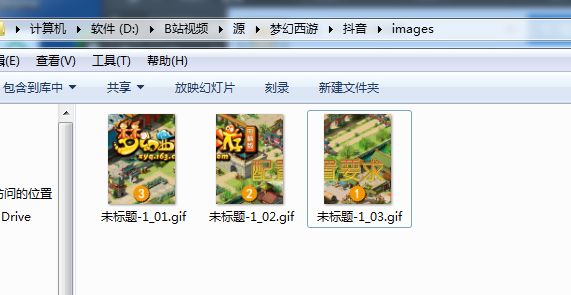
五、配音微信小程序
1.WIN7系统微信小程序有时候打不开?
我遇到的情况是右击桌面-个性化-选择默认的Aero主题下面的Windows7即可,如果是别的主题就可能导致小程序打不开
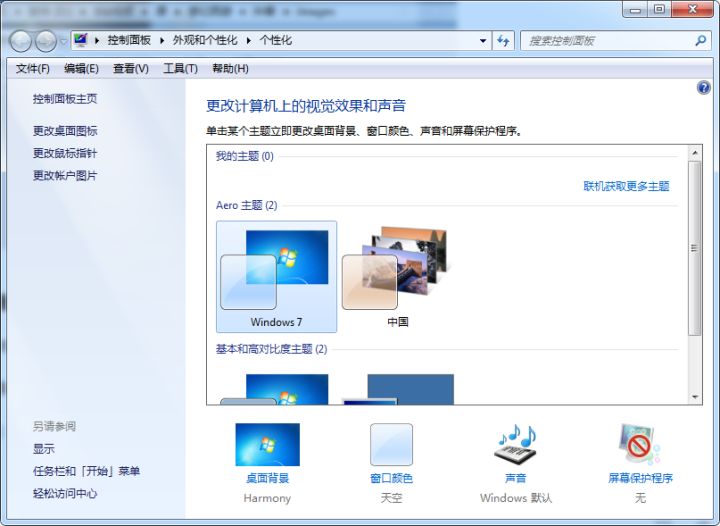
2.微信小程序-坑货点名,它叫配音神器(身份2叫碗豆配音),它坑的地方在于以免费宣传(还在知乎宣传过),后来弄VIP收费,于是我买了会员;没过多久,他将网友常用的几款配音员改成超级VIP,所以你以前的VIP要想用这些还得收费,你说是不是缺德!
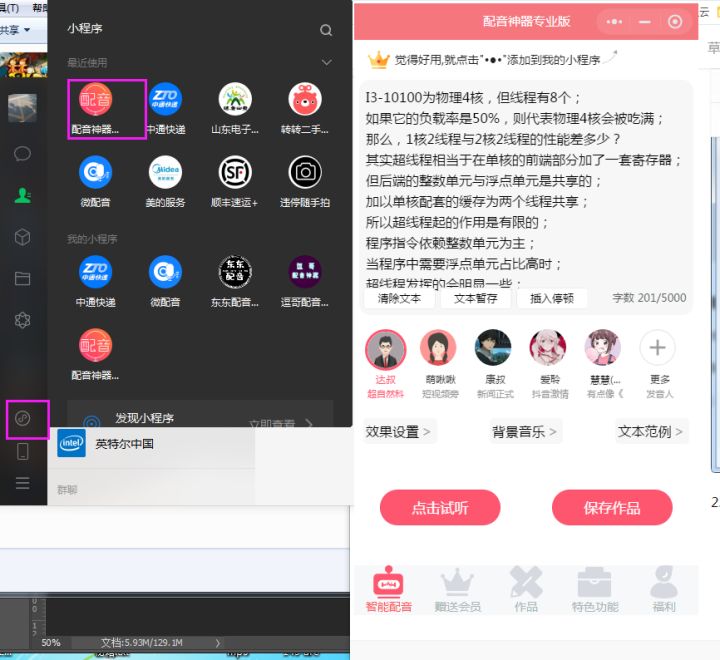

3.微信小程序-微配音,微配音99元终身会员,目前没有学配音神器二次收费
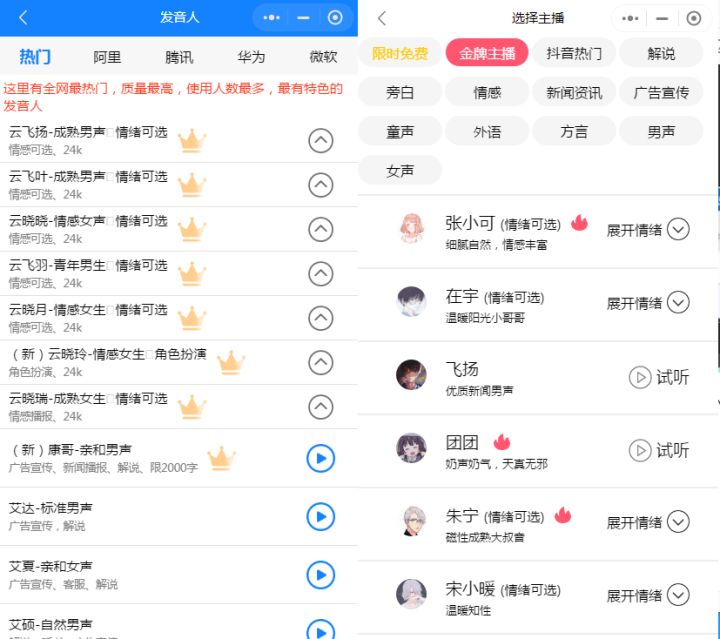
上图左为微配音,右为配音神器,两者同名播音员,音质也是不一样的,微配音合成声音慢一点,但错误率少点;配音神器合成声音快,同一句话,如果放在一个长段子中合成出来可能出错,比如出现长的停顿(作为剪辑者每一个错误都会发现),甚至语音出错(在出现多音字或数字字母的情况下),如果是单独播几个字则不会出错,所以我现在主要是用微配音(音调上我喜欢配音神器的,但这个出错率高加上二次收费,所以不太喜欢它了)
打上字,选择播音员,合成声音,试听,导出到电脑就行,这个自己一摸索就会
六、PR剪辑
注意:Adobe家的软件CC 2018版的可以在WIN7与WIN10上通用,经常换环境不同电脑工作的人可以考虑的版本,而2020版本开始,则只支持WIN10,大家应该也都了解了,我用的2018,关于PR基本功应用,不会的同学可以到B站先看几期入门视频,在这里主要是讲一些与话题相关的操作
一般我做视频是先做成一个完整的横轴视频(1920*1080),之后发表在B站与知乎,以实例中的B站视频链接是:梦幻西游配置要求_哔哩哔哩 (゜-゜)つロ 干杯~-bilibili电影解说视频字幕怎么制作,完事之后,再剪成抖音上传的三联屏,并将视频平均分成3段,每段前面加上封面,并且将每段视频旋转(因为我希望大家横着看)
在进行讲解之前,我已经将视频用Arctime Pro将视频打上了字幕,考虑到手机屏小,所以字幕的字设置的100是比较大的,这一点要提前规划,之后才开始做横轴视频传B站知乎然后再开始剪成3段发在抖音,但字幕软件放在第七段中讲
1.打开RP CC 2018新建项目
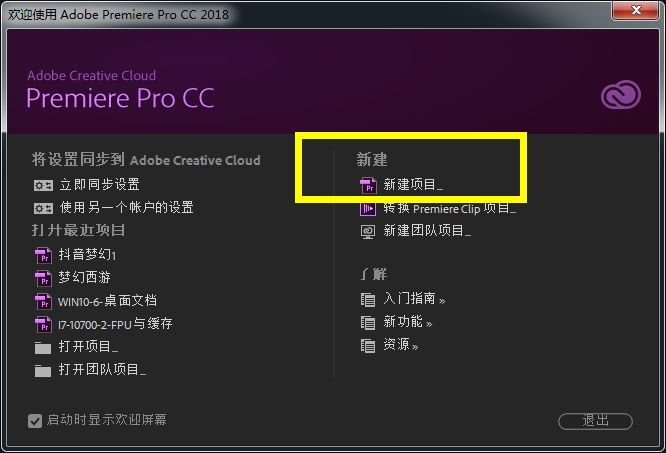
2.名称这里随便起(我起的是“梦幻教学”),位置自选,其他默认就行,再有不明白的看PR基础入门视频,我的电脑配置是:E5-2650 V2+X79+32G+500GB+GTX750二手
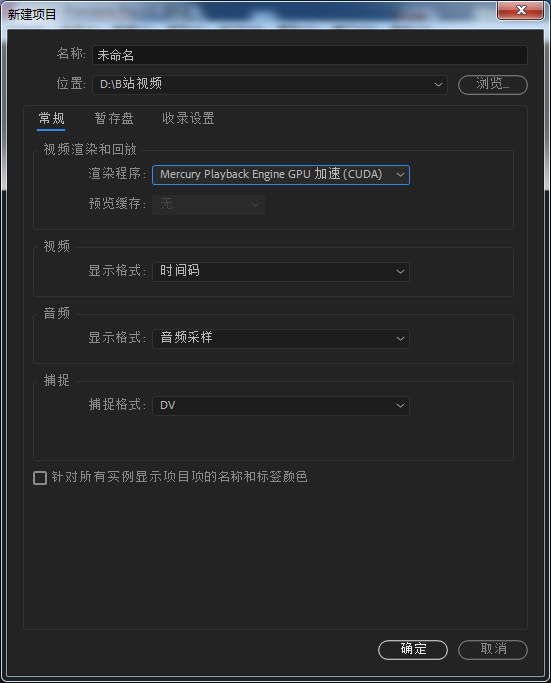
3.双击软件左下角项目小框,找到我们要制作的视频,打开以载入
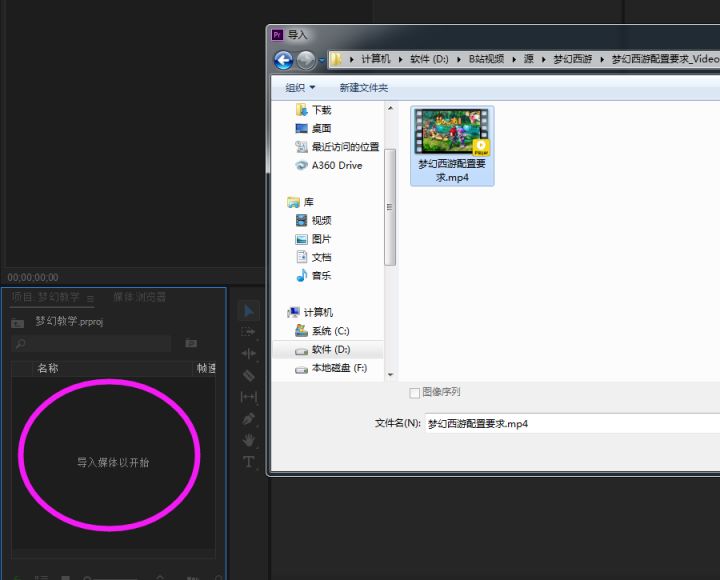
4.同样的操作方式,将刚才切分的图片载入,因为我们先要制作1,所以先把图片1载入即可,然后将刚才打开的视频,鼠标按住,往右拖入剪辑轨道中,如下图
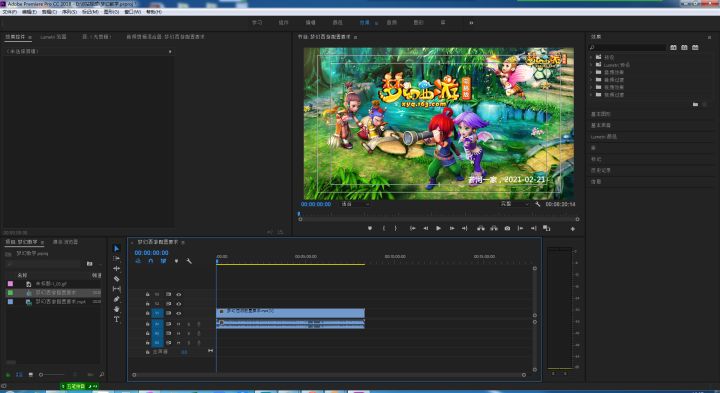
5.视频拖入后就默认建立了以此视频的格式建立了序列,这里所指的视频格式包括帧数(是25帧/秒,30帧/秒,还是60帧/秒)及分辨率等,如果我们先将图片拖入,则新建的序列尺寸则为720*960,帧数是25帧/秒,是不是感觉麻烦,所以要先拖入视频,有了序列后,就能打开菜单中的序列-序列设置
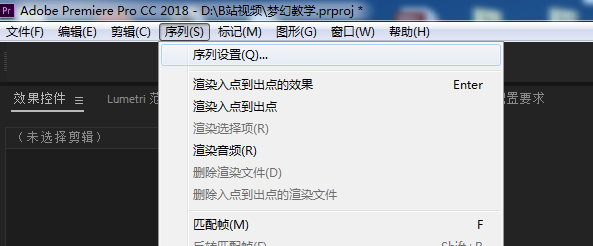
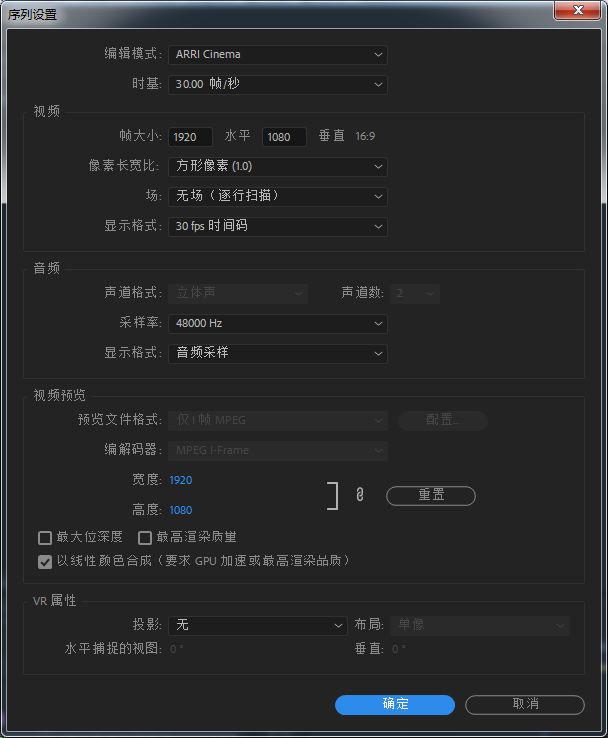
在这里没啥要改的,也说不定以后会改这里,先知道它在哪
那么如何理解序列?最下面右侧的剪辑轨道上的所有东西就是序列,完事要输出视频也是输出的这个序列,这个序列就是要输出视频的编辑状态,这么理解就行了。
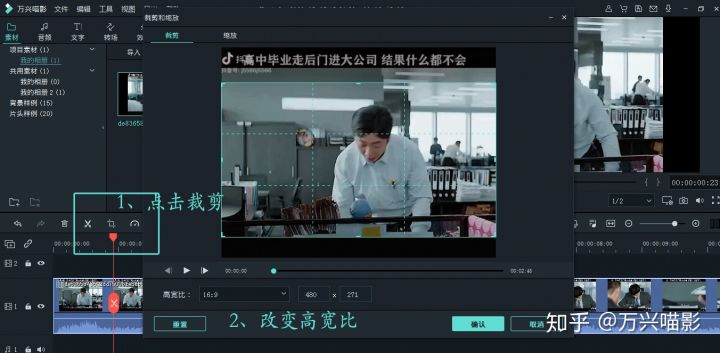
6.将图片拖入到V2轨道中,可以看到它默认占了5秒的时间,因为在这里我们视频默认是30帧/秒,接下来我们就要合计,要将这个图片显示几秒了,如果不想让人看,直接将它设为1帧就行(拖动滑块,占一个最小的格就是一帧,大约是0.03秒,占2帧也行,这样传到抖音上,就会截取第一帧为封面,而别人打开时也看不到封面,如果想让人看到封面那么就让它停留的时间长点就行(记得,要先看三遍PR基础入门教程之后再来理解一些未知的因素)
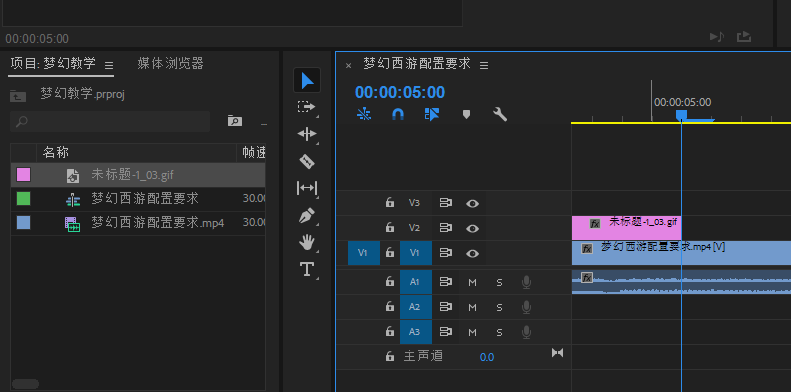
7.第6步主要是思考封面的停留时长,第7天讲一下旋转视频与缩放封面,这个源视频是1920*1080的,封面为720*960,上面讲过,可以将封面尺寸不变,让它默认居中就行(但如果我们想让网友看到封面呢,画中小画面是不是有点别扭?所以要将它缩放一下
缩放之前,先将原视频的16:9(1920*1080)改为9:16(1080*1920),先在序列中将帧大小由1920*1080改成1080*1920,如下图
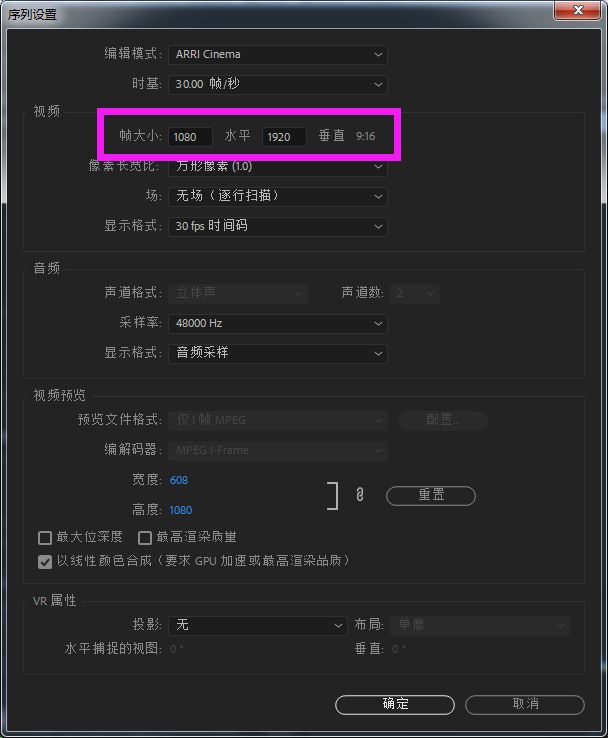
确定之后,会弹出删除此序列所有预览的警告窗口,点确定就行
8.关于封面720*1280的原画,让我们剪成720*960,720横向没有变,如果让它与视频宽度重叠,那么视频的短面是1080,1080/720=1.5,也就是将封面图片,放大150%就行了(或者右击封面段,缩放为帧大小即可)
在剪辑轨道中,选择这个紫色的图片块,左上角出现效果控件的窗口,在上面将缩放的默认值100改成150就行了
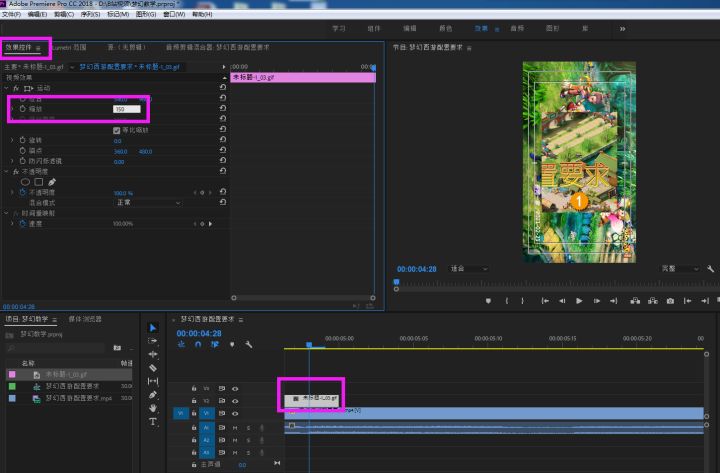
9.下图中紫框中就是封面尺寸,假如有些网友想让别人看到封面,还不让封面上下有黑边(有意义吗?)?那么请问上面在PS中将一幅完整的图一分为3或6或9还有什么意义?分是按720*960算出来的分的,你这里要没有黑边就得保持图片720*1280,前一步分图也是麻烦事,所以有黑边就有黑边,不怕麻烦也可以全做到,但个人不推荐这种做法,所以不细讲这种南辕北辙的路线了
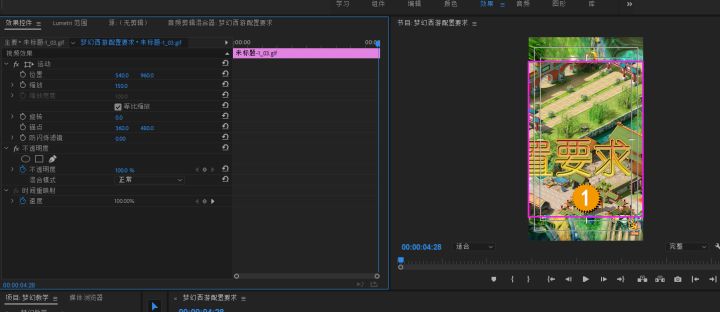
10.第6步提到设置封面停留时间是几帧还是几秒(本例中一帧等于0.033秒)?假如默认就是5秒的停留,我们将V1轨道上的源视频往后拖5秒就行了,这样两者就对上了。当然,我们也可以让源视频不动,让封面与视频重叠,这样上下边就不是黑边,而是源视频的边缘画面,但在这个例子中,源视频是我剪辑好,加上声音,加上字幕的,而且我也不在乎黑边,所以没有让两者在时间轴上重叠
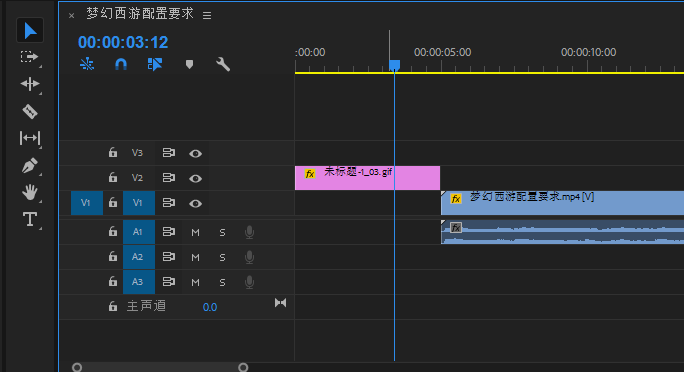
[注意]:720的封面如何用在主流的1080P视频中,视频的序列如何巅倒比例(让视频旋转)在上面讲了,其实我们也可以新建序列,而不是通过拖入视频建立序列,新建一个1080*1920的序列,然后将源视频拖入这样就是拦音上常见的1080*1920的视频,但视频中的视频是横屏的做法,这属于PR的基本操作,大家想弄成什么样,这个按自己意思来就行,因为我作的不是电影解说,而是游戏硬件评测,所以不需要添加解说,直接将源视频生成的序列改成9:16了,这一点须知。
七、字幕软件:Arctime Pro
[注意]:第七段实际进行在第六段之前,是先剪辑源视频发到B站,再制作上字幕,然后拿到第六段中改成抖音版,注意顺序
[下载地址]:下载Arctime字幕软件 | Arctime字幕软件,用这个软件的免费版就可以了
关于制作视频加解说字幕前,就要提前在记事本上,将字幕打好,一行一行的控制句子长短,然后将这些文本内容复制到微信小程序微配音中生成语音文件,将语音文件拖入到PR的视频剪辑轨道(这一点在上面没说)
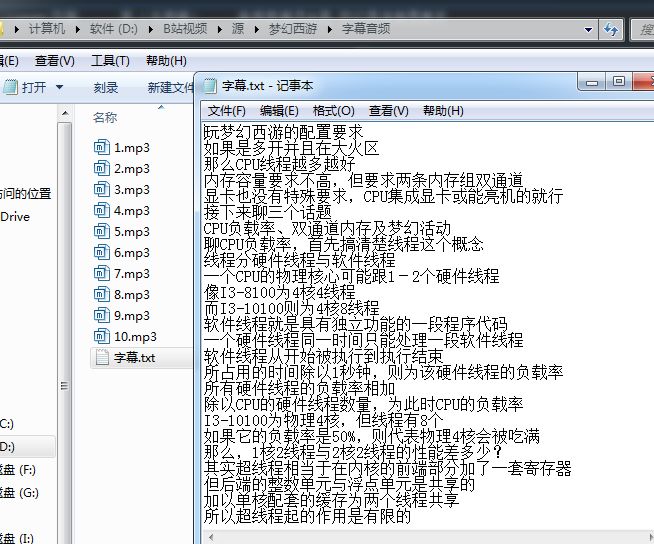
我在实际制作过程中电影解说视频字幕怎么制作,并没有将所有文字一次生成音频,而是分了十段,因为在剪辑中我可能要改一些文字,每一次改都重弄视频就太麻烦,分成段相对简单点
[注意]:在最早记事本打字幕时,每行后面是跟一个分号的,加分号是为了断句,不然在配音小程序中有可能将上下两行读成一个句子没有停顿,而在准备用字幕软件编辑时,又用记事本的替换功能将分号全替换成空了
1.打开Arctime Pro,菜单栏,文件-导入音视频文件,打开源视频

2.菜单栏,文件-导入纯文本,选择制作好的字幕文件
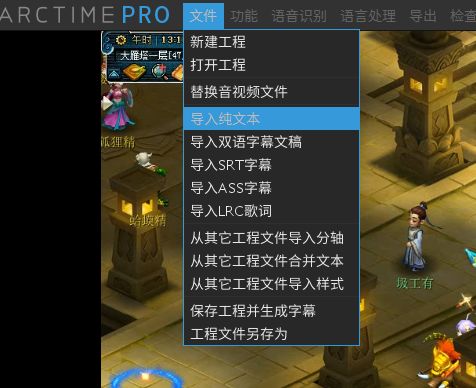

3.在右侧字幕栏,选择下面的A,选择选择Default,再点下面的铅笔图标编辑
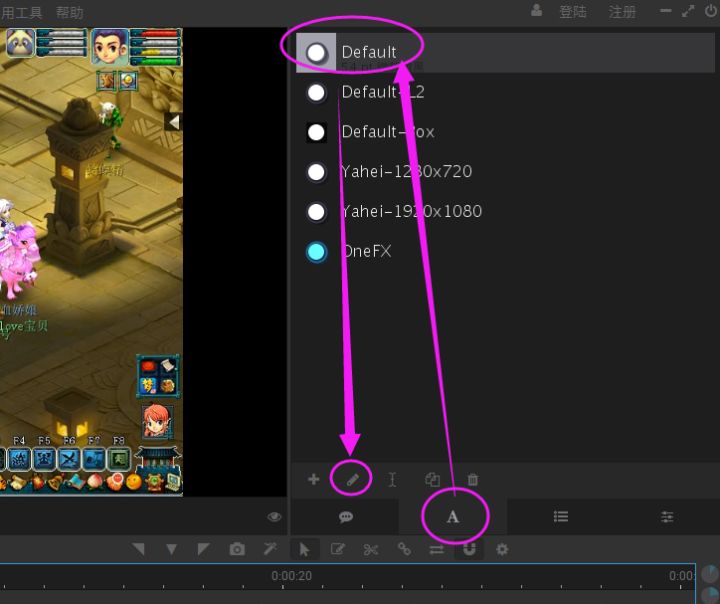
4.这个默认样式的字号是54,因为考虑到视频在B站也是有很多人手机看的,抖音更不用说了,所以想让字大一点,将54改成100,至于颜色,加粗,倾斜啥的,自己随便改就行
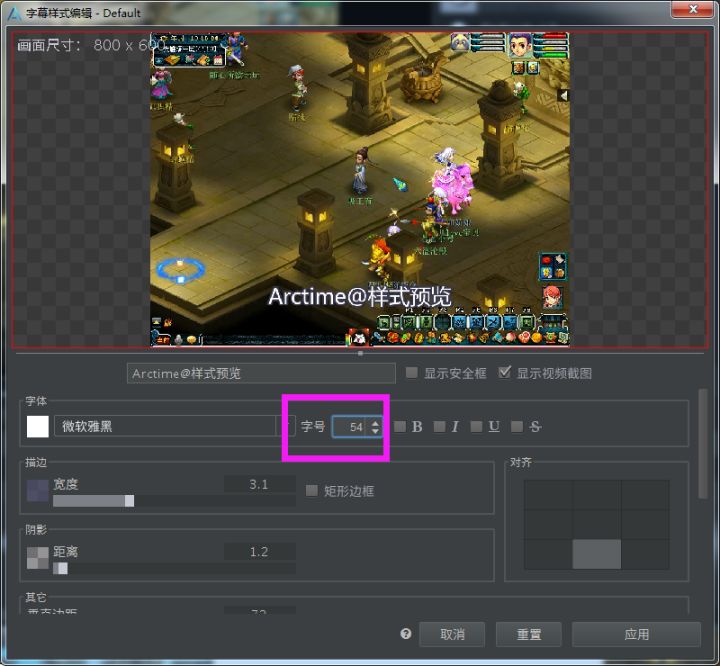
5.上面点应用关掉窗口后回到主界面,点A左边的气泡图标文本内容,再点下面的铅笔图标快速创建拖拽工具,这个时候,鼠标上就有第一行文字了,在下面的语音波形图上画一块,在这块时间内就显示刚才的字,画完后,鼠标会自动换成第二行文字内容

6.所以说它弄字幕很快
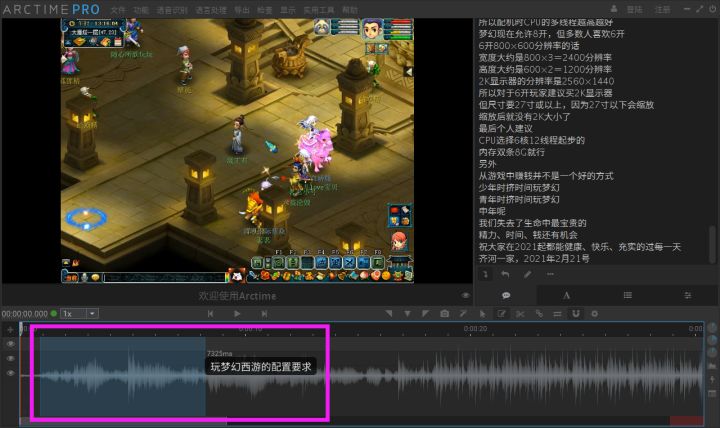
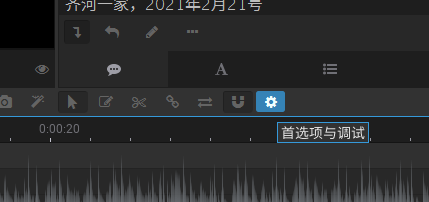
在首选项与调试这个菜单里面,可以勾选时间轴实时滚动,也可以不选,大家觉得怎么方便怎么来
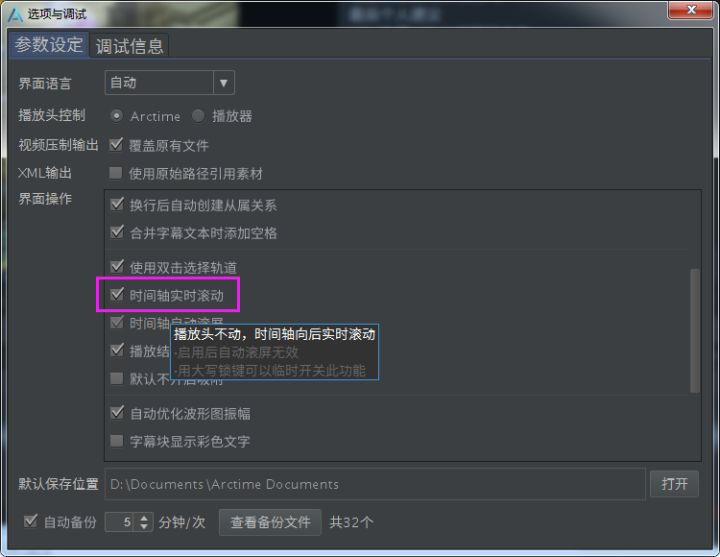
如果选了时间轴实时滚动,那个播放头就不动,动的是时间轴;如果不选,则时间头动,在这种情况下,下面的音视轨翻页的时候,拖划字幕好像麻烦点,所以说这个地方大家按自己喜好来,可以反复操作操作,研究研究,体验体验,哪种好
7.字幕块形成之后,也可以拖前后划块,来调节它的显示时间段

8.最下面这里左上角有个加号,可以添加轨道,轨道上的内容可以并列显示,可以右击轨道空白处-选择当前当前轨道中的字幕块(Ctrl+Shift+A),来实现统一换组或换样式(统一更改颜色或位置边距等);当然,单独选择一段字幕,也可以在右击菜单中实现更丰富的效果,包括移动位置/对齐/大小/颜色等

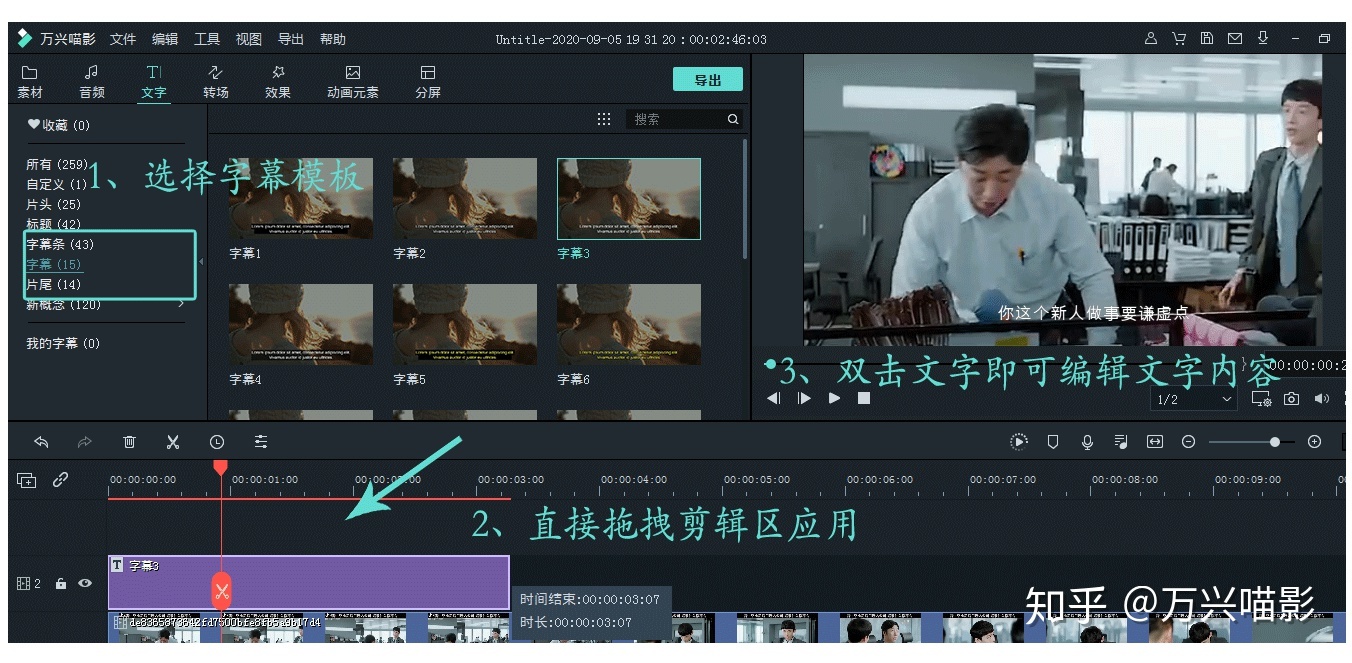

9.同一个轨道的同一句话,如果过长,想分为两行,可以双击这句字幕,它就会处于可编辑状态,然后在要断句的地方加上 n(后面跟个空格)即可
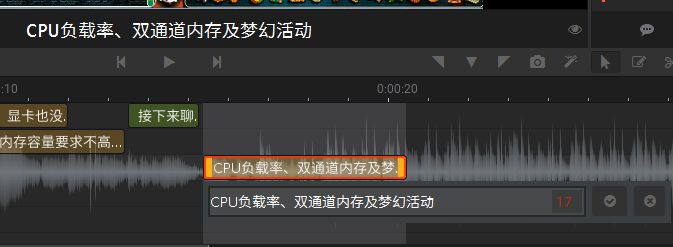


如果是三行或四行呢?几行就加几个换行符(n )即可

10.假设字幕添加工作完毕,要导出视频了,菜单栏,导出-快速压制视频(标准MP4)

选项默认,开始转码即可了
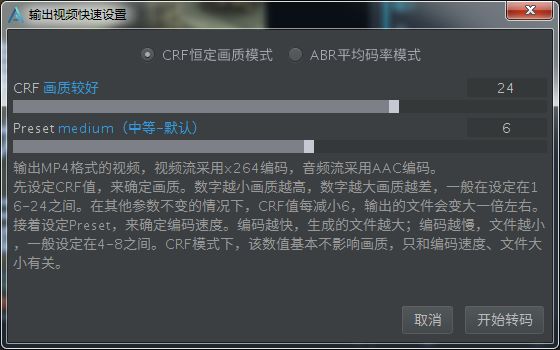
八、小结一下
剪辑视频包括了配音,再加上字幕(就是上面第7段),然后再进行第六段中的内容加上抖音封面
我们知道了用哪些软件,至于这软件怎么细用,就需要自己用心了
本例中的成本视频传到B站与知乎的在此:
传到抖音的画面如下

其实,很早之前我就应该写这个贴子,只是当自己学会了之后,想等几天再做,又隔了几天又觉得这东西没啥技术正好又有别的事,然后这事就耽误下了,由于早期在别人文章下面的回复老是有人问我交流?所以才抽时间今天补上了
九、最后
也许,本文存在错误?也许有更多好用的软件?希望大家多多留言,共同学习进步。
关于PS/PR下载地址?凡是开教程讲软件的,他们都会告诉咱下载链接……
